Grazie a Windows 10 build 10056 che è trapelato, abbiamo potuto mettere le mani su di esso e giocarci per un po 'per scoprire alcune delle modifiche e delle nuove funzionalità. Uno dei cambiamenti più eccitanti e più attesi da molti utenti è l'icona del Cestino. Gli utenti interessati possono scarica l'icona del Cestino da Windows 10 build 10056 e usalo nella loro attuale versione di Windows. Ecco qui.
Per applicare l'icona del Cestino alla versione di Windows, è necessario eseguire le seguenti operazioni:
- Fare clic con il tasto destro su un'area vuota del desktop e selezionare 'Personalizza' dal menu contestuale:
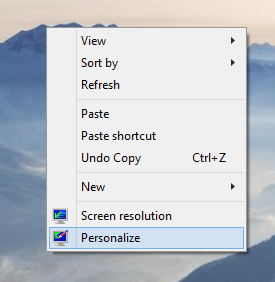
- Si aprirà la finestra di personalizzazione, fare clic sul collegamento 'Cambia icone desktop' a sinistra:
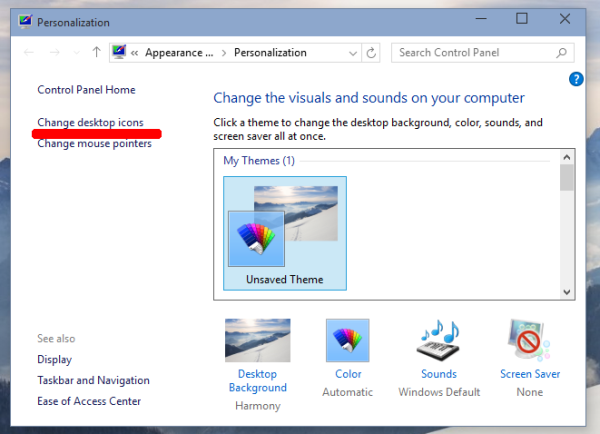
- In 'Impostazioni icona desktop', modifica le due icone del cestino con quelle che puoi scaricare utilizzando il collegamento sottostante.
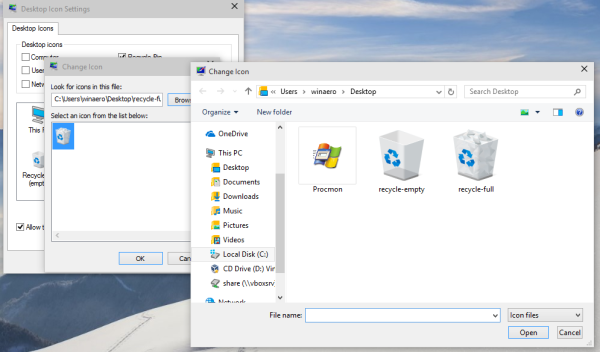
Questo è tutto.
Scarica l'icona del cestino di Windows 10 build 10056
Hai fatto. Ora il tuo Windows ha l'ultima icona del Cestino creata da Microsoft.








